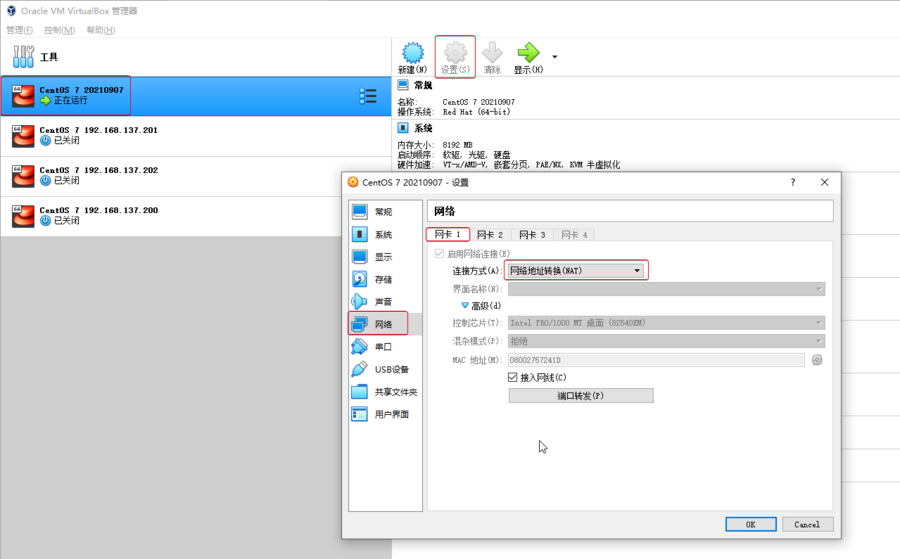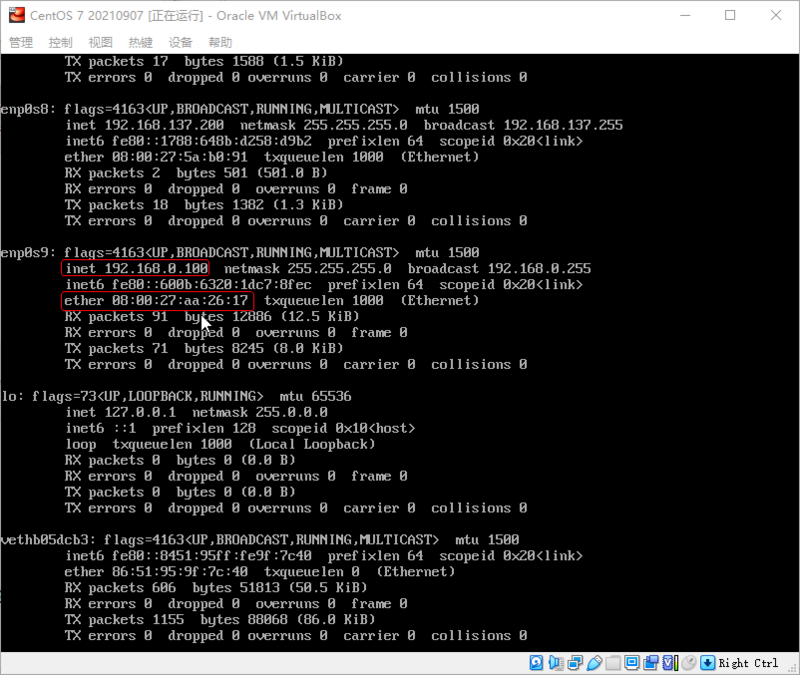“VirtualBox 主机和虚拟机互连”的版本间的差异
跳到导航
跳到搜索
Jihongchang(讨论 | 贡献) |
Jihongchang(讨论 | 贡献) |
||
| 第5行: | 第5行: | ||
虚拟机可以 ping 通主机,主机无法 ping 通虚拟机 | 虚拟机可以 ping 通主机,主机无法 ping 通虚拟机 | ||
| − | === | + | === 检查虚拟机是否配置好 NAT 网络连接,从而能够 ping 通外网 === |
[[文件:VirtualBox主机和虚拟机互连.png|无|缩略图|900x900像素]] | [[文件:VirtualBox主机和虚拟机互连.png|无|缩略图|900x900像素]] | ||
| 第12行: | 第12行: | ||
| − | === | + | === 配置主机 ping 虚拟机,创建桥接网卡 === |
[[文件:VirtualBox主机和虚拟机互连2.png|无|缩略图|800x800像素]] | [[文件:VirtualBox主机和虚拟机互连2.png|无|缩略图|800x800像素]] | ||
注意:要留意 MAC 地址,一会儿确认虚拟机对应的 IP 地址要用 | 注意:要留意 MAC 地址,一会儿确认虚拟机对应的 IP 地址要用 | ||
| 第19行: | 第19行: | ||
| − | === | + | === 检查虚拟机是否出现新建桥接网卡,主机 ping 虚拟机新增网卡生成的 IP 地址或者 SSH 连接 === |
<syntaxhighlight lang="shell-session"> | <syntaxhighlight lang="shell-session"> | ||
[root@bogon ~]# ifconfig -a | [root@bogon ~]# ifconfig -a | ||
| 第33行: | 第33行: | ||
| − | === | + | === ping 验证 === |
<syntaxhighlight lang="powershell"> | <syntaxhighlight lang="powershell"> | ||
C:\Users\Administrator>ping 192.168.0.100 | C:\Users\Administrator>ping 192.168.0.100 | ||
2022年12月3日 (六) 05:25的版本
VirtualBox 主机ping不通虚拟机
https://blog.csdn.net/weixin_49079403/article/details/127619553
虚拟机可以 ping 通主机,主机无法 ping 通虚拟机
检查虚拟机是否配置好 NAT 网络连接,从而能够 ping 通外网
配置主机 ping 虚拟机,创建桥接网卡
注意:要留意 MAC 地址,一会儿确认虚拟机对应的 IP 地址要用
检查虚拟机是否出现新建桥接网卡,主机 ping 虚拟机新增网卡生成的 IP 地址或者 SSH 连接
[root@bogon ~]# ifconfig -a
……
enp0s9: flags=4163<UP,BROADCAST,RUNNING,MULTICAST> mtu 1500
inet 192.168.0.100 netmask 255.255.255.0 broadcast 192.168.0.255
inet6 fe80::600b:6320:1dc7:8fec prefixlen 64 scopeid 0x20<link>
ether 08:00:27:aa:26:17 txqueuelen 1000 (Ethernet)
……
[root@bogon ~]#
ping 验证
C:\Users\Administrator>ping 192.168.0.100
正在 Ping 192.168.0.100 具有 32 字节的数据:
来自 192.168.0.100 的回复: 字节=32 时间<1ms TTL=64
来自 192.168.0.100 的回复: 字节=32 时间<1ms TTL=64
来自 192.168.0.100 的回复: 字节=32 时间<1ms TTL=64
192.168.0.100 的 Ping 统计信息:
数据包: 已发送 = 3,已接收 = 3,丢失 = 0 (0% 丢失),
往返行程的估计时间(以毫秒为单位):
最短 = 0ms,最长 = 0ms,平均 = 0ms
Control-C
^C
C:\Users\Administrator>tracert 192.168.0.100
通过最多 30 个跃点跟踪到 192.168.0.100 的路由
1 <1 毫秒 <1 毫秒 <1 毫秒 192.168.0.100
跟踪完成。
C:\Users\Administrator>